Das Info-Center in Windows 10 zeigt euch unter anderem E-Mails und aktuelle Meldungen von Windows, Apps, Programmen und Webseiten an. Wen die Nachrichten-Zentrale stört, kann sie in den Einstellungen ausschalten. Wir zeigen, wie ihr sie deaktiviert.
Erfahre mehr zu unseren Affiliate-Links
Wenn du über diese Links einkaufst, erhalten wir eine Provision, die unsere
redaktionelle Arbeit unterstützt. Der Preis für dich bleibt dabei
unverändert. Diese Affiliate-Links sind durch ein Symbol
gekennzeichnet. Mehr erfahren.
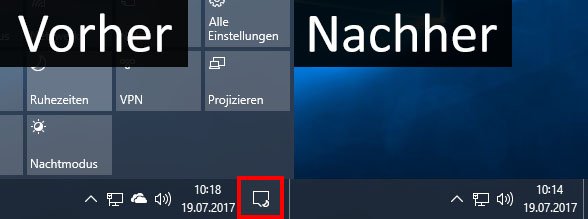
Windows 10: Info-Center deaktivieren
Das Info-Center-Symbol in der Taskleiste von Windows 10 lässt sich über die Einstellungen ausblenden:
- Klickt mit der rechten Maustaste auf den Desktop und wählt „Anpassen“ aus.
- Wählt links den Menüpunkt „Taskleiste“ aus.
- Scrollt etwas herunter und klickt auf „Systemsymbole aktivieren oder deaktivieren“.
- Stellt den Schalter bei „Info-Center“ auf „Aus“.
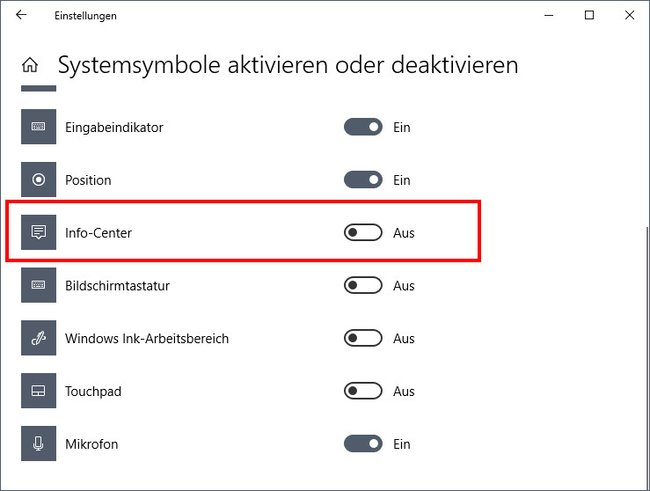
Veraltet: Info-Center aus Windows heraus deaktivieren
UPDATE: Früher ließ sich das Info-Center auch in Windows-Menüs deaktivieren. Das geht nun NICHT MEHR:
- Öffnet die Windows-Einstellungen, indem ihr auf der Tastatur die Tastenkombination Windows + i drückt.
- Klickt auf System > Benachrichtigungen und Aktionen.
- Klickt auf den Schriftzug Systemsymbole aktivieren oder deaktivieren.
- Stellt den Schalter bei Info-Center von Ein auf Aus, um die Anzeige des Info-Center in der Taskleiste zu deaktivieren.
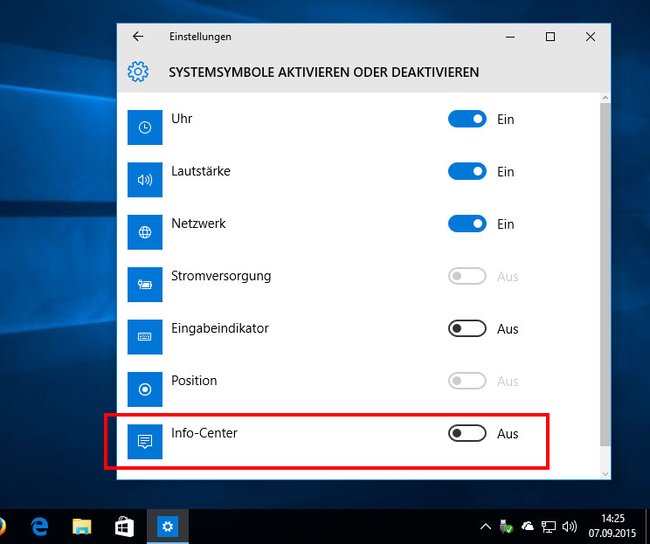
Danach verschwindet das Symbol des Info-Centers aus der Taskleiste. Auf gleichem Wege könnt ihr das Info-Center wieder aktivieren, falls das nötig sein sollte.
